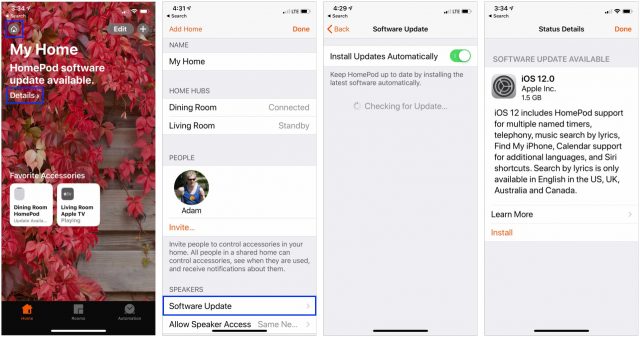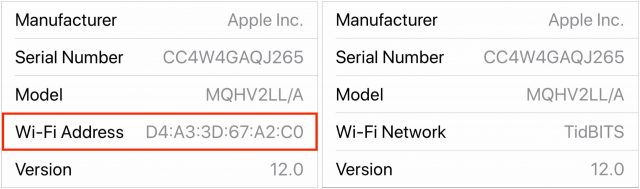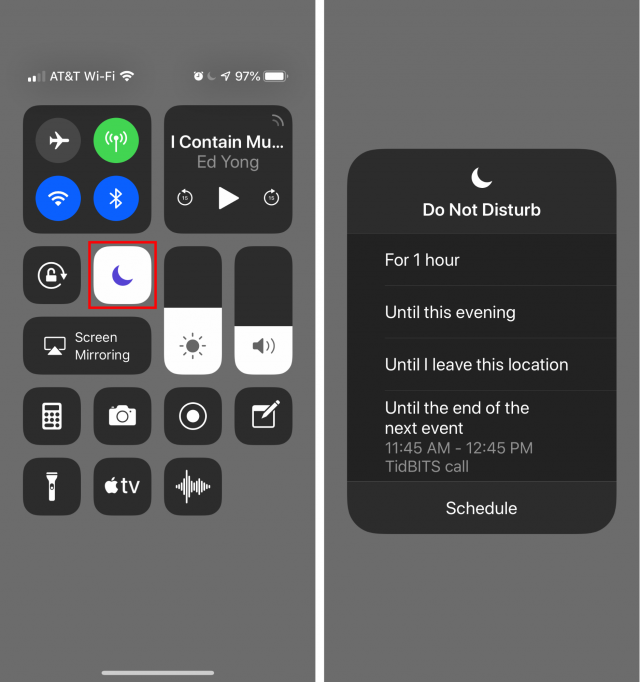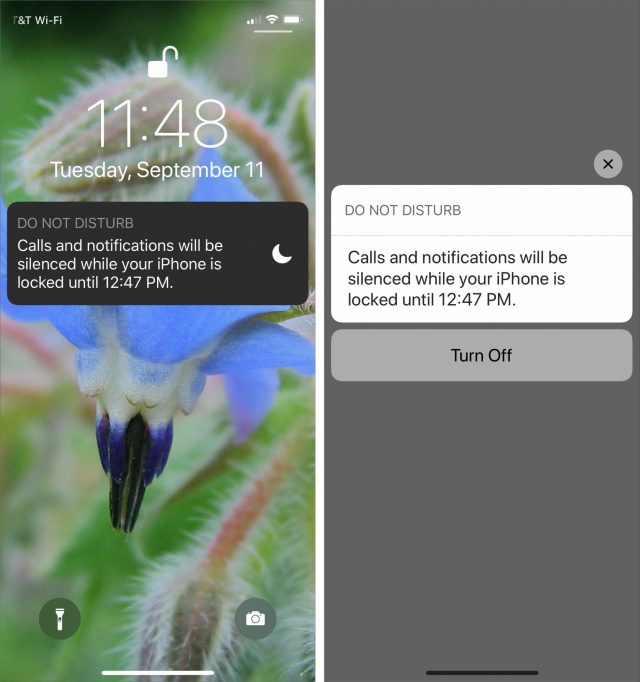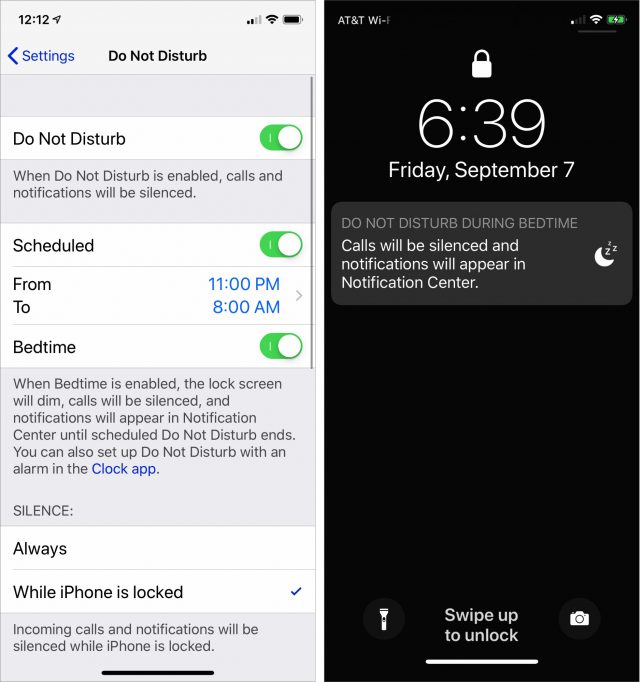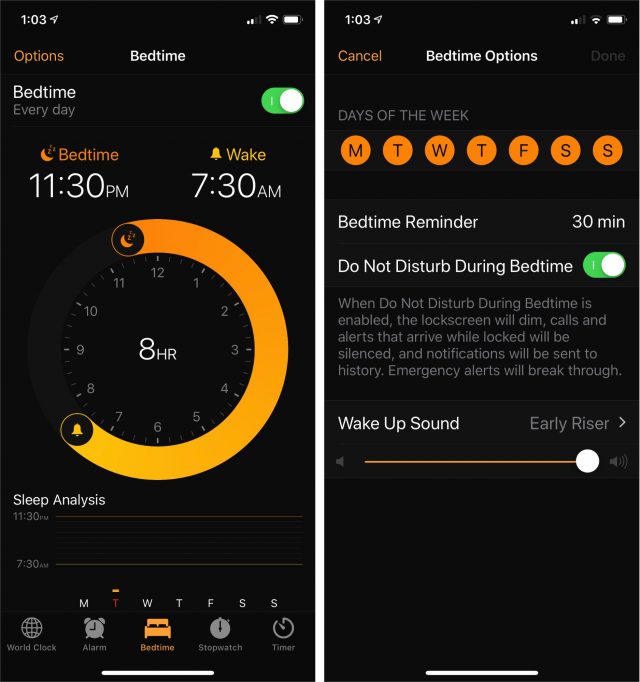#1435: Exploring iOS 12's Niet Storen en Apple Books, nieuwe HomePod-functies in iOS 12, easyDNS sponsort TidBITS
Nu iOS 12 een week beschikbaar is, starten we ons diepgaand onderzoek van Apples nieuwste mobiele besturingssysteem. Mocht je ooit de fout hebben gemaakt om te vergeten om Niet storen uit te zetten nadat je het handmatig geactiveerd had, zul je zeker blij worden van de vernieuwde implementatie van deze functie in iOS 12. En als je e-boeken leest of luistert naar audioboeken in iBooks moet je vooral Michael Cohens artikel over de nieuwe Apple Boeken in iOS lezen. Adam Engst buigt zich over de update van iOS voor de HomePod, waarbij hij uitlegt hoe je Siri op je HomePod kunt gebruiken om te telefoneren, meerdere timers met elk hun eigen naam in kunt stellen of Apple-apparaten vinden die je even kwijt bent. En zeker niet onbelangrijk, we verwelkomen het Canadese internetbedrijf easyDNS als onze nieuwste lange-termijnsponsor. Bij de belangrijke software-updates van deze week zitten <diep ademhalen> Pages 7.2, Numbers 5.2, en Keynote 8.2, BBEdit 12.1.6, Pixelmator 3.7.5, Safari 12, Default Folder X 5.3, Carbon Copy Cloner 5.1.5, Mellel 4.1.3, Tinderbox 7.5.6, KeyCue 9.1, PopChar X 8.4, Typinator 7.7, Simon 4.3, Nisus Writer Pro 2.1.9, SpamSieve 2.9.33 en Evernote 7.5. Je zou bijna denken dat Apple zojuist macOS 10.14 Mojave had uitgebracht of zoiets.
- easyDNS is TidBITS-sponsor
- Apple werkt HomePod bij naar iOS 12 met telefoongesprekken, diverse timers en meer
- Binnenin iOS 12: Niet storen leert zichzelf uit te schakelen
- Binnenin iOS 12: er zit geen “I” in “Boeken”
- Volglijst: Mac App Updates
De Nederlandse editie van TidBITS is een letterlijke vertaling van de oorspronkelijke Engelse versie. Daarom is het mogelijk dat een deel van de inhoud niet geldt in bepaalde landen buiten de VS.
Dit nummer werd uit het Engels vertaald door:
• Henk Verhaar
• Elmar Düren
• Thierry Kumps
• Dirk Paul Flach
• Paul Bánsági
• Jos van den Berg
• Renate Wesselingh
• Johan Olie
Verder werkten mee:
• Coördinatie: Renate Wesselingh
• Montage: Elmar Düren
• Eindredactie: Sander Lam
Hoe je ons kunt bereiken kun je lezen op <de contactpagina>
easyDNS is TidBITS-sponsor
[vertaling: HV]
Het doet ons deugd om easyDNS, het Canadese DNS-registratie en hostingbedrijf waar we al 15 jaar op bouwen, wederom te verwelkomen als lange-termijnsponsor. easyDNS begon in 1998 als respons op de verschrikkelijk slechte DNS-diensten van Network Solutions, maar heeft over de jaren een uitgebreide lijst van additionele diensten naast DNS aan hun portfolio toegevoegd, altijd met het oog op snelle, betrouwbare en goed ondersteunde dienstverlening.
(We gebruiken tegenwoordig feitelijk Cloudflare als DNS-dienst, vanwege hun caching-mogelijkheden, maar ik voer alle DNS-wijzigingen ook door in easyDNS, zodat ik op elk moment kan wisselen, mocht dat nodig zijn.)
De DNS-abonnementen van easyDNS omvatten nu ook de easyMail en easyOutbound SMTP-diensten. easyMail is een IMAP-dienst met IMAP accounts, doorsturen van mail, backup mail spooling en backup MX records, SMTP port forwarding en uitgaande SMTP. En als je ISP-poort 25 voor uitgaande mail blokkeert, kun je met de easyOutbound SMTP-dienst al je mail via easyDNS laten sturen. Voor elke dienst kun je zelf kiezen voor hoeveel postbussen en uitgaande berichten per dag je wilt betalen.
Toen we onze internet-infrastructuur wijzigden en de virtuele privé-server bij Linode opzegden, verloren we daarmee ook onze eigen SMTP-server. Onze gebruikers hebben accounts bij andere e-mailaanbieders, dus alle tidbits.com-adressen worden naar die andere accounts geforwarded. Met de forwarding en uitgaande SMTP-functies van easyMail konden we al onze e-mailfunctionaliteit bij easyDNS leggen. Met de ongelooflijke hoeveelheid spam die elke e-mailserver moet verwerken, was ik erg blij om onze mail in handen van professionals te leggen en sinds we 5 maanden geleden de overstap maakten, is er nog helemaal niks mis gegaan.
easyDNS doet nu ook aan Web-hosting, met easyWeb en easyPress. easyWeb is een op cPanel gebaseerde hosting die toegang biedt tot meer dan 300 web-apps en een interface om ze te beheren. Het biedt een goede middenweg tussen het draaien van je eigen virtuele server en easyPress, een beheerde WordPress-dienst. easyDNS biedt TidBITS-lezers 2 maanden gratis easyWeb-hosting en ik zou je aanraden om in de toekomst hun advertenties in de gaten te houden voor verdere aanbiedingen.
Zomaar wat feiten over easyDNS die het vermelden waard zijn:
- Ze zijn vrijwel nooit de goedkoopste. En dat is bewust, aangezien hun doel is om excellente dienstverlening en gratis ondersteuning voor de voorzienbare toekomst te bieden, en daar heb je wel middelen voor nodig. Ik betaal easyDNS graag wat meer voor essentiële diensten, omdat storingen en verkeerd geconfigureerde diensten mijn bedrijfsvoering schaden.
- easyDNS zit in Canada, waar de privacywetgeving strenger is dan in de Verenigde Staten, meer vergelijkbaar met het Verenigd Koninkrijk en de EU. Wellicht niet voor iedereen belangrijk, maar als je je zorgen maakt over de privacy van je e-mail of de gegevens op je website is easyDNS een goede keus. (En dat komt ook doordat de CEO van easyDNS, Mark Jeftovic, privacy extreem belangrijk vindt.)
- Tot mijn verbazing zag ik onlangs dat easyDNS registratie biedt voor 501 top-leveldomeinen. Ik wist niet eens dat er tegenwoordig zoveel top-leveldomeinen zijn. Veel daarvan hebben bijzondere eisen of zijn alleen toegankelijk voor leden van specifieke gemeenschappen, maar je kunt tegenwoordig domeinnamen van .actor to .zone registreren.
- Als je niet honderd procent tevreden bent over de diensten van easyDNS, kun je, zoals ze zeggen “opzeggen met een teruggave van 100%, zonder nadere voorwaarden of kleine lettertjes”. Ik kan niet claimen dat een dergelijke garantie uniek is, maar het is ook zeker niet standaard.
Dus als je op zoek bent naar domeinregistratie en hosting, e-maildiensten of webhosting, kan ik je aanraden om goed naar easyDNS te kijken. Ik heb met veel internetbedrijven gewerkt in de afgelopen jaren, maar met slechts weinige zo lang als met easyDNS.
Apple werkt HomePod bij naar iOS 12 met telefoongesprekken, diverse timers en meer
[vertaling: LmR, TK]
Tegelijkertijd met iOS 12, watchOS 5 en tvOS 12, heeft Apple op 17 september 2018 een nieuwe software-update uitgebracht voor de HomePod. De update, die verwarrend genoeg ook “iOS 12” heet zal uiteindelijk vanzelf worden geïnstalleerd als je het heft niet in eigen handen neemt en het daarvoor al handmatig installeert. Er is geen reden om dit niet te doen of uit te stellen: voor zover ik heb gezien is het allemaal positief.
De app Woning in iOS (of macOS 10.14 Mojave) zal het je melden als er updates beschikbaar zijn en ze je tonen als je op de Details-koppeling klikt, maar je kun het ook handmatig controleren. In de app Woning tik je op de huis-knop linksboven en onder Speakers tik je op Software-update. Hoe je er ook terechtkomt, op het laatste scherm tik je op Installeer. 1,5 GB is een stevige download maar de installatie ging redelijk vlug.
Maar wat is er nu nieuw in iOS 12 op de HomePod? Apple heeft vier grote functies benoemd en een paar kleine aanpassingen.
Telefoongesprekken starten, herkennen en ontvangen
Wat mij betreft is de significantste nieuwe functie in iOS 12 dat de HomePod nu ook telefoongesprekken kan opzetten en ontvangen. Je kunt Siri nu ook vragen wie er belt. Voorheen moest je een telefoongesprek beginnen of opnemen op je telefoon en deze vervolgens overzetten naar de HomePod door op de audio-knop te drukken en de HomePod te kiezen uit de lijst van audio output-apparaten. Omdat de HomePod een zeer behoorlijke speakerphone is, is de mogelijkheid om te zeggen “Hey Siri, call my mother” (met name als je je handen vol hebt tijdens het koken) een groot voordeel. Mocht je dit willen dan kan je ook zeggen “Hey Siri, FaceTime Audio my mother” om het gesprek via FaceTime te voeren.
In een aantal snelle tests van het opzetten van een gesprek was Siri op de HomePod wel minder effectief dan op de iPhone zelf. In een van de tests vroeg ik Siri om NYSEG Power Outage te bellen, een bedrijfs-contact in mijn iPhone dat ik gebruik om een stroomstoring te melden. Siri op mijn iPhone had geen enkel probleem om het nummer op te zoeken en te bellen maar Siri op de HomePod kon het niet vinden totdat ik mijn uitspraak aanpaste aan de manier waarop Siri “NYSEG" zegt.
Gelukkig werkte de HomePod veel beter bij namen die makkelijker uit te spreken zijn en Siri vraagt ook even bij je na of de juiste persoon is opgezocht. Als het nodig is, kun je altijd nog een telefoongesprek beginnen op je iPhone en deze via de audio-knop overzetten.
Als er een telefoontje binnenkomt op je iPhone, rinkelt deze natuurlijk maar reageert de HomePod niet. Het is vervolgens aan jou om te merken dat er gebeld wordt en te zeggen “Hey Siri, who’s calling?” Als de beller tussen je contacten staat, zegt de HomePod de naam en vraagt hij op je wilt opnemen. Dit is een gesprek: je kunt simpelweg “Yes” of “No” zeggen zonder Siri opnieuw aan te roepen. Ik weet niet wat er gebeurt als de beller niet tussen je contacten staat, want ik heb sinds de update nog geen telefoontjes ontvangen van onbekende nummers.
Als je het telefoongesprek aanneemt, neemt de HomePod direct op. Als je echter “No” zegt, blijft de telefoon rinkelen op je andere apparaten. Er lijkt geen manier te zijn om Siri op de HomePod het gesprek te laten afwijzen.
Als je het gesprek wilt beantwoorden zonder eerst via Siri te vragen wie het is (misschien keek je al op je iPhone of Apple Watch), zeg je gewoon “Hey Siri, answer the call”. En als je klaar bent, dan kan je op de middelste knop bovenop de Homepod tikken, of zeggen “Hey Siri, hang up”.
Timers in met verschillende namen instellen
Iedereen die regelmatig kookt, weet dat timers belangrijk zijn en door deze in te stellen via Siri op iOS-apparaten, de Apple Watch en nu ook op de HomePod kan je voorkomen dat je eten aanbrandt. Met iOS 12 krijgt de HomePod ondersteuning voor het instellen van verschillende timers, iets dat je niet kunt doen op een iPhone of een Apple Watch. Sterker nog, je kunt de timers een naam geven met commando's als “Hey Siri, set an 8-minute cookie timer”.
Als de timer afloopt, speelt de HomePod het timer-geluid en zegt dan “Cookie timer” totdat je zegt “Hey Siri, stop” of op de middelste knop bovenop tikt. Met andere woorden, de functie werkt precies zoals het zou moeten en zoals je verwacht. Nu moet Apple er nog voor zorgen dat de iPhone- en Apple Watch-timers ook zo werken.
iOS-apparaten zoeken
Omdat HomePods doorgaans niet noemenswaardig verplaatst worden, kan je er met iOS 12 betrouwbaar andere apparaten in de omgeving mee vinden zoals een iPhone, iPad, iPod touch, Apple Watch of een Mac, maar geen AirPods. Je zegt gewoon “Hey Siri, where’s my Apple Watch?” of “Hey Siri, ping my iPad”.
Je zou verwachten dat deze functie met alle apparaten zou werken die in je app Zoek mijn iPhone zichtbaar zijn, inclusief apparaten van leden in Gezinsdelen, maar tijdens mijn tests lukte het de Homepod meermaals niet om Tonya's apparaten te vinden die gewoon in huis lagen. Dus deze functie is mogelijk vooralsnog beperkt tot de apparaten die zijn gekoppeld aan de Apple ID waarmee de HomePod is ingesteld.
Als een apparaat in de buurt is, zegt Siri dat en speelt hij er automatisch een ping-geluid op af zodat je het kunt vinden. (Er is één uitzondering: bij een iPhone zegt Siri je dat die in de buurt is en vraagt hij je of je het geluid afgespeeld wilt hebben.) Als het apparaat niet in huis is, zegt Siri je icloud.com of de app Zoek mijn iPhone te gebruiken.
Nummers bij een tekst zoeken
Apple was heel trots op zowel de mogelijkheid in de app Muziek van iOS 12 om nummers te zoeken aan de hand van de tekst en het feit dat je dit kunt oproepen via Siri in iOS en op de HomePod. Dit werkt min of meer: als je met een oorwurm in je hoofd zit en het nummer niet meer weet, dan kun je iets vragen als “Hé, Siri, in welk nummer komt de tekst “Ground control to Major Tom?” voor (De functie is alleen beschikbaar voor teksten in het Engels.)
De resultaten bij mijn testen waren helaas niet zo denderend. Soms deed Siri het wel, maar ik kreeg direct drie soorten fouten. Ik testte het steeds ook op mijn iPhone X met iOS 12.
- Soms deed Siri op de HomePod het gewoon niet, en wist het niet wie de uitvoerder van het nummer was. Zoeken op “And the waitress is practicing politics” gaf (correct) “Piano Man” van Billy Joel op mijn iPhone, maar niks op de HomePod.
- Soms vond Siri een cover van het nummer en verkoos het dat boven het origineel, wat ook niet goed is. Zo zou “Hello darkness, my old friend” als resultaat “The Sound of Silence” van Simon en Garfunkel moeten geven, en niet een cover van Disturbed. Siri op de iPhone maakte deze fout ook.
- Soms vond Siri op de HomePod een compleet verkeerd nummer. Zoeken op “breaking the back of love” leverde dan “Lucid Dreams” van Juice WRLD op (waar al deze woorden wel in voorkomen, maar niet in die volgorde) op de HomePod. Siri op de iPhone slaagde er wel in “The Back of Love” te herkennen als een nummer van Echo & The Bunnymen.
Het verraste me dat de resultaten van de HomePod en de iPhone zo uiteenlopen. Ik heb deze zoekopdrachten ook getest op de Mac onder zowel macOS 10.13 High Sierra, met hetzelfde resultaat als de HomePod, als 10.14 Mojave, waar het verschillende keren niet werkte of telkens een compleet verkeerd nummer vond. Aangezien de Siri-interface op zowel de iPhone als de Mac weergeeft hoe het opdrachten herkent, kon ik zien dat mijn invoer altijd hetzelfde was, en waarschijnlijk was het ook hetzelfde op de HomePod. Waarom verschilden de resultaten dan?
De moraal van het verhaal is dat zoeken aan de hand van teksten op de HomePod soms wel en soms niet werkt, maar dat je voor een beter antwoord best Siri op de iPhone gebruikt, of de woorden in de app Muziek op de iPhone of iPad typt.
Netwerknaam weergeven
Wie verbinding kan maken met meerdere wifi-netwerken en problemen heeft met zijn HomePod, controleert best welk netwerk de HomePod gebruikt. Een verborgen trucje hiervoor is de app Woning op je iPhone openen, op het symbool van de HomePod tikken, Instellingen kiezen, naar beneden scrollen en dan op de regel Wifi-adres tikken om deze te veranderen in Wifi-netwerk en de actuele netwerknaam te tonen.
Met Agenda in meerdere talen werken
Apple legt niet precies uit wat “Agenda-ondersteuning voor alle talen” in de toelichting betekent, maar wie persoonlijke verzoeken in de HomePod-instellingen heeft ingeschakeld, zou Siri kunnen vragen om in de agenda te kijken, nieuwe vergaderingen aan te maken en te zeggen waar een vergadering plaatsvindt, en dit allemaal in je voorkeurstaal (mits ondersteund).
Verandert iOS 12 op de HomePod iets?
Alles welbeschouwd is iOS 12 op de HomePod een interessante update, vooral omdat het van de HomePod een nog betere speakerphone en keuken-timer maakt. De mogelijkheid om een verloren gelegd apparaat te pingen kan ook handig zijn, vooral voor mensen die geen zakken in hun kleren hebben, waardoor ze hun iPhone thuis overal laten rondslingeren. Muzieknummers zoeken aan de hand van tekst lijkt een interessante functie, maar ik denk dat het nog wel even zal duren voor mijn geheugen en de mogelijkheden van Siri zo bij elkaar passen dat het bruikbaar wordt. Dit is natuurlijk persoonlijk.
Hoe kan update iOS 12 iemand doen beslissen om een HomePod te kopen in plaats van een slimme speaker met Alexa of Google Home? Ik kan niet zeggen dat het iemand zal overhalen om dit te doen. Het lijkt me vrij duidelijk dat Apple hier de kaart van het ecosysteem trekt: wie apparaten en diensten van Apple koopt, zal best af zijn met een HomePod. Amazon en Google doen dit ook, dus voor Android- of Windows-gebruikers zullen apparaten met Alexa of Google Assistant waarschijnlijk beter bij hun noden en verwachtingen passen. Dat was al zo voor iOS 12 uitkwam voor de HomePod, en dat blijft nu ook nog zo.
Heb je een HomePod, en zo ja, waar gebruik je hem voor? Laat het ons weten in onze snelle enquête met drie vragen.
Binnenin iOS 12: Niet storen leert zichzelf uit te schakelen
[vertaling: DPF, PAB]
Apples verbeteringen in iOS 12 aan Niet storen zijn erg welkom, vooral omdat het systeem nu werkt zoals je eigenlijk al wilde (na het debuteren in iOS 6). Er zijn twee grote verbeteringen: Niet storen wordt nu na handmatig opstarten automatisch beëindigd, en een Bedtijdmodus die berichtgeving onderdrukt totdat je 's ochtends wakker wordt.
Ter herinnering: Niet storen houdt telefoongesprekken en berichtgeving stil als je iOS-apparaat vergrendeld is (of altijd). Wekkers en timers die je in de app Klok instelt, werken gewoon. Je kunt voorkomen dat telefoongesprekken van bepaalde personen stilgehouden worden en er is een schakelaar Herhaalde oproepen waarmee ieder gesprek van dezelfde beller binnen drie minuten niet stilgehouden wordt.
Niet storen tijdens autorijden breidt deze functionaliteit uit door vast te stellen dat je onderweg bent, hetzij doordat je verbinding maakt met het Bluetooth-systeem van je auto hetzij op basis van gedetecteerde beweging. (Zie “iOS 11 brengt "Niet storen tijdens autorijden",” 21 augustus 2017.) Niet storen tijdens autorijden stuurt ook een automatisch sms-bericht om mensen te laten weten dat je in de auto zit, en geeft ze de mogelijkheid om er toch door te komen door 'urgent' als een aanvullend bericht te sturen.
Deze mogelijkheden van Niet storen zijn niet veranderd, dus laten we eens kijken naar wat nieuw is.
Automatische beëindiging van Niet storen
Een van de grote problemen van Niet storen is dat handmatig gestarte sessies niet na verloop van tijd automatisch eindigen. Als je, bijvoorbeeld, instelt dat Niet storen aan moet staan tussen 11 uur 's avonds en 8 uur 's ochtends eindigt een sessie die je in de loop van de dag handmatig aanzet pas om 8 uur de volgende dag. Vergeet bijvoorbeeld na een doktersafspraak om 10 uur 's ochtends Niet storen uit te zetten, en je krijgt de hele dag geen telefoongesprekken of berichten. Erger is het nog als je helemaal geen automatisch schema hebt. In zo'n geval eindigt de sessie niet, en dat is niet duidelijk in de interface.
In iOS 12 kun je nog steeds Niet storen handmatig aanzetten met een tik op de knop in het Bedieningspaneel, en de sessie wordt ook nog beëindigd als je een schema hebt ingesteld. Je kunt nu echter ook met kracht drukken op het Niet storen-icoon om vervolgens opties te zien.
Je ziet dan vijf keuzes:
- 1 uur: de eerste keuze is de eenvoudigste en stelt Niet storen in voor een uur. Hierna wordt de functie automatisch uitgeschakeld. Handig als je gewoon even wat rust wil en er niet om wil hoeven denken dat je hem ook weer uit moet schakelen.
- Tot vanavond/Tot morgenochtend: de tweede optie varieert met het tijdstap van de dag. Als je hem gedurende de dag activeert, zullen gesprekken en berichten stilgehouden worden tot 7 uur 's avonds. Ik denk dat deze optie weinig gebruikt zal worden, omdat veel mensen het onhandig zullen vinden om voor een langere tijd geen berichten en gesprekken te ontvangen.
- Totdat ik deze locatie verlaat: gebruik deze mogelijkheid als je Niet storen wilt gebruiken op een specifieke plek, die je verlaat als je klaar bent met je activiteiten daar. Prima voor films, theaters, doktersafspraken enzovoort.
- Tot het einde van deze activiteit: als je Niet storen inschakelt tijdens een activiteit in je agenda zie je deze vierde keuze. Niet storen wordt dan uitgeschakeld aan het einde van de afspraak. De charme zit in de exactheid: zodra de vergadering voorbij is, zul je weer berichten ontvangen.
- Schema: tik hierop om Instellingen > Niet storen te openen.
Welke van de vier mogelijkheden je ook kiest, je ziet een bericht op het scherm dat je vertelt wanneer Niet storen uitgeschakeld wordt. Wil je Niet storen eerder uitschakelen, tik dan op het Niet storen-bericht dat je op je vergrendelscherm ziet.
Toen onze zoon Tristan op de middelbare school zat, klaagde hij er regelmatig over dat Niet storen maar één schema kende, dat hij redelijkerwijs gebruikte om te voorkomen dat zijn iPhone hem 's nachts wakker maakte als zijn vrienden hem berichten stuurden. Hij wilde een tweede schema waarmee hij ook berichtgeving tijdens schooluren kon stilhouden waardoor zijn iPhone nooit tijdens een les geluid zou maken.
Hoewel iOS 12 niet meerdere scherma's biedt in "Instellingen > Niet storen", kan je extra opties gebruiken om deze te simuleren. Een middelbarescholier zou bijvoorbeeld een gebeurtenis "Schooluren" kunnen maken voor elke werkdag van 9.00 tot 15.00 uur, een herinnering op de werkdag instellen om Niet storen om 8.55 uur in te schakelen en de optie "Tot het einde van de volgende gebeurtenis" selecteren om ervoor te zorgen dat Niet storen zichzelf uitschakelt na de eindbel. De optie 'Totdat ik deze locatie verlaat' kan ook werken, hoewel dit afhangt van hoe strak deze 'deze locatie' wordt geïnterpreteerd.
Maar als je echt een tweede Niet storen-schema wilt, zijn deze tijdelijke oplossingen niet nodig, dankzij de volgende nieuwe functie van Niet storen in iOS 12: Bedtijd.
Niet storen tijdens bedtijd
iOS 12 voegt een nieuwe bedtijd-schakelaar toe aan "Instellingen > Niet storen". Je zou kunnen denken dat dit gerelateerd is aan de Bedtijd-functie in de app Klok die als doel heeft om je te helpen in slaap te vallen en wakker te worden volgens een consistent schema. Voor zover ik kan nagaan, kan het echter volledig onafhankelijk zijn. Tot het schrijven van dit artikel had ik Bedtijd in de app Klok niet ingeschakeld en de Bedtijd-functie van Niet storen werkte daarvoor prima voor mij.
Er is nogal wat verklarende tekst onder de Bedtijd-schakelaar:
Wanneer 'Bedtijd' is ingeschakeld, wordt het toegangsscherm gedimd, wordt het geluid van oproepen uitgeschakeld en verschijnen meldingen onder Bedtijd in het berichtencentrum totdat het geplande 'Niet storen' is geëindigd. Je kunt 'Niet storen' ook instellen met een wekker in de app Klok.
Het idee achter Bedtijd is om de impact te verminderen van het in het holst van de nacht op je iPhone kijken om te zien hoe laat het is. Doordat het toegangsscherm gedimd en de achtergrond van het toegangsscherm verduisterd worden, doen ze geen pijn aan je ogen, en doordat meldingen naar alleen het berichtencentrum worden verzonden, zie je geen melding die je zou verleiden om de iPhone te gebruiken en zo je nachtrust te verpesten.
Net als bij de handmatig ingeroepen Niet storen-sessies kan je Niet storen uitschakelen door op de melding op het vergrendelscherm te tikken. Dat is handig als je vroeg opstaat en meldingen en telefoontjes wilt laten binnenkomen.
Deze optie is voor mij niet zo belangrijk, omdat ik op het nachtkastje tik om mijn Apple Watch kort de tijd te laten weergeven indien nodig en ik kan me niet herinneren ooit een bericht op de iPhone gelezen te hebben voordat ik de Apple Watch had. Desalniettemin is de Bedtijd-functie welkom en ik ben blij te zien dat Apple nadenkt over hoe het iOS-apparaten meer in de achtergrond van ons leven kan laten opgaan, in plaats van constant om aandacht te vragen.
Laten we teruggaan naar de laatste zin in de verklarende tekst van Apple: "Je kunt 'Niet storen' ook instellen met een wekker in de app Klok". Dit is nogal verwarrend en, voor zover ik weet, niet precies waar. Er zijn geen Niet storen-opties verbonden aan standaardwekkers in de app Klok. Dat is jammer, want een melding "Deactiveer Niet storen", vergelijkbaar met de manier waarop timers een Stop-optie hebben, zou handig kunnen zijn.
Als je echter op de koppeling "Klok" in die tekst tikt, ga je naar het scherm Bedtijd van de app Klok en als je daar Bedtijd instelt, verschijnt de schakelaar 'Niet storen tijdens bedtijd' in het scherm Bedtijdopties. (Zie “De timer Bedtijd in iOS 10 gebruiken", 7 oktober 2016.) En inderdaad, Niet storen werkt met dit bedtijdschema, net als met zijn eigen schema.
Dit is dan het enigszins zwakke antwoord op het ontbreken van meerdere Niet storen-schema's. In de situatie van mijn zoon Tristan, waar hij Niet storen ingeschakeld wilde hebben tijdens de schooluren, had hij het Bedtijd-schema van de app Klok kunnen gebruiken om meldingen van 9 tot 15 uur te stoppen en zijn Niet storen-schema van 23 tot 7 uur te behouden. (Het gebruik van Bedtijd voor zijn werkelijke slaapuren zou niet gewerkt hebben, omdat hij niet naar bed ging voordat hij klaar was met zijn huiswerk, wat wel 3 uur in de nacht kon zijn, en zijn slaapschema in het weekend was, niet verrassend, radicaal anders.)
Dus het komt hierop neer: iOS 12 geeft Niet storen nieuwe mogelijkheden om zichzelf uit te schakelen en probeert te voorkomen dat iPhones slechte nachtgenoten zijn.
Hoe gebruik je Niet storen? Of gebruik je het eigenlijk wel? Laat het ons weten in onze snelle enquête met vijf vragen.
Binnenin iOS 12: er zit geen “I” in “Boeken”
[vertaling: JWB, DPF, RAW]
Zoals de conventionele gedachte het zou willen, heeft Apples smadelijke nederlaag in de zaak van het Ministerie van Justitie over e-boekenprijsafspraken een paar jaar geleden Apple dermate verzuurd inzake de boekenhandel, dat het bedrijf zijn iBooks-afdeling sindsdien liet wegkwijnen. (Zie “De rechtszaak over Apples e-boekprijsafspraken toegelicht”, 10 juli 2013.) Die gedachte is echter niet helemaal waar: Apple heeft, zoals het gewoonlijk doet, sinds het debacle verschillende keren zijn e-boekenleesapp verbeterd. Desalniettemin heeft iBooks er vrijwel onveranderd uitgezien sinds Apple zijn skeuomorfe houten planken in de begintijd van iOS 7 vernietigde. (Zie “Apple stelt volledig nieuw ontworpen iOS 7 voor”, 10 juni 2013.)
Tot nu toe dan. Zelfs "iBooks" is niet meer: in iOS 12 heeft Apple de app omgedoopt tot "Apple Boeken". Althans zo noemt het zichzelf intern. Het app-pictogram heet gewoon Boeken. De nieuwe naam gaat gepaard met een nieuw uiterlijk, voor die onderdelen van de app die je het minst gebruikt.
Laat het me uitleggen: als je een boek eenmaal hebt geopend en je bent het aan het lezen, ziet alles in de nieuwe app Boeken eruit en werkt het zoals het altijd deed. De paginaopmaak is hetzelfde. De lettertypes die je kunt gebruiken om je boeken weer te geven, blijven hetzelfde. Het bladeren door boeken, het zoeken in boeken, het markeren van boeken, zelfs het omslaan van bladzijdes (inclusief de skeuomorfe animatie van de app) hebben de reis naar iOS 12 overleefd. Dat is slim: de meesten van ons brengen de tijd in een e-boekapp door met lezen en weinigen zouden gecharmeerd zijn van een flitsende nieuwe interface voor het lezen van boeken die ons af zou leiden van het boek zelf met een hoop rinkelende belletjes en hoge fluittonen.
Wel veranderd zijn de virtuele ruimte waarin jouw e-boeken zich bevinden en de winkels waar waar je ze kunt verkrijgen.
Het scherm Lees ik nu
De wijzigingen beginnen met het scherm Lees ik nu, het eerste scherm dat je ziet wanneer je Boeken opent. Het laat de boeken zien die je het recentst hebt gelezen, gerangschikt in een ruime, zijwaarts scrollende lijst met grote boekomslagen, groot genoeg weergegeven zodat je de titel en de auteur kunt lezen! Aan de linkerkant van deze lijst staat je 'huidige' boek: het boek dat je het laatst hebt gelezen, geopend op de pagina waar je was gebleven. Op een iPad is deze afbeelding zelfs groot genoeg om de tekst leesbaar te maken.
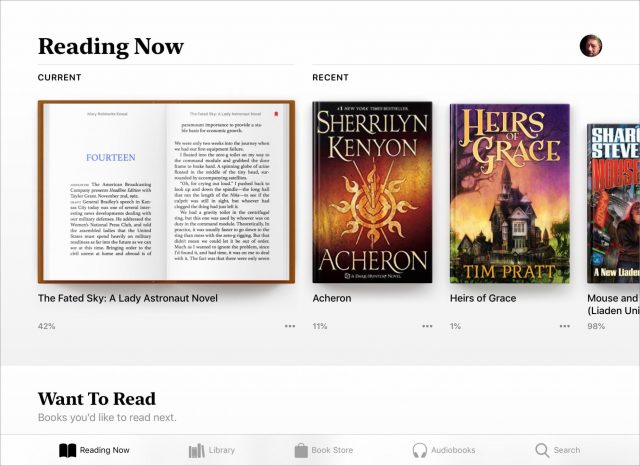
Elk boek in de lijst 'Lees ik nu' toont een percentage dat aangeeft hoever je bent in het boek, samen met een knop Meer (•••) waarmee je een menu kunt oproepen met commando's die je kunt toepassen op dat boek.
Met dit menu kun je een boek verwijderen, hernoemen, toevoegen aan een lijst met boeken die je wilt lezen, toevoegen aan een verzameling, als gelezen markeren of delen met anderen. Let op: je deelt de titel, de auteur en wanneer beschikbaar een koppeling naar het boek in de online winkel van Apple, niet het boek zelf.
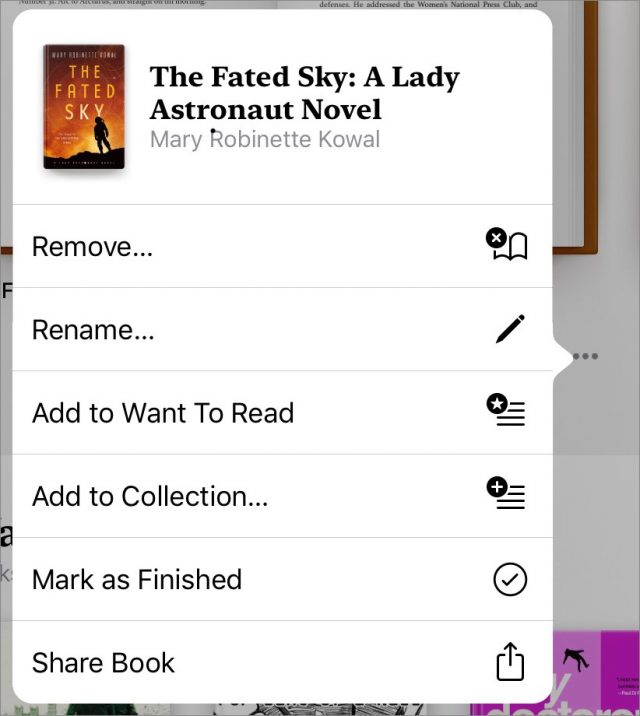
Het 'Lees ik nu'-scherm toont ook een aantal andere horizontaal scrollende lijsten, zoals:
- Wil ik lezen: de eerste keer dat je de app Boeken opent, kan deze lijst verschijnen, gevuld met boeken waarvan Apple op basis van je lees- en koopgedrag uit het verleden denkt dat je ze zou willen lezen. Ik zeg 'kan', omdat het zo voor mij werkte. Adam Engst zag niet zo'n lijst totdat hij er handmatig een boek aan toevoegde. In de loop der tijd wordt deze lijst gevuld met boeken die je er zelf aan toegevoegd hebt, in plaats van de suggesties van Apple.
- Voor jou: deze lijst bevat aanbevelingen die gebaseerd zijn op je lees- en koopgeschiedenis. Je kunt echter zelf geen boeken aan deze lijst toevoegen, dat doet Apple.
- Nieuwe releases: de naam van deze lijst kan variëren: hij laat boeken zien die Apple promoot in zijn online winkel. Daardoor zie je soms bijvoorbeeld lijsten als 'Lees voor je kijkt', met boeken die verfilmd zijn.
De bibliotheek en je verzamelingen
Het 'Lees ik nu'-scherm is een handig startpunt, maar als je de rijkdom van je eigen boeken wil zien, tik je aan de onderkant van je scherm op Bibliotheek.
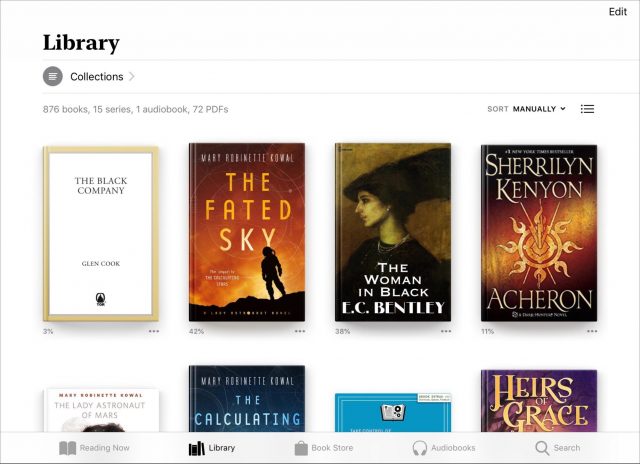
Dit scherm laat, tenminste in het begin, je hele bibliotheek zien: EPUB's, audioboeken en pdf's. Je kunt de boeken met boekomslagen tonen in rijen van grote miniaturen of een lijst van kleinere. Verder kun je de boeken sorteren op titel, auteur of recentst geopend of in een door jou zelf gekozen volgorde zetten. Het scherm toont ook informatie die eerst moeilijk te achterhalen was: hoeveel boeken van elke soort je in je bibliotheek hebt. Ik heb op dit moment 876 boeken, 72 pdf's maar slechts één audioboek.
Wat is er gebeurd met je zorgvuldig samengestelde verzamelingen? Ze zijn er nog: tik op het menu Verzamelingen boven de lijst met boeken en tik op de verzameling die je wilt zien. Al je verzamelingen zullen de overstap van iBooks hebben gemaakt, met uitzondering van de verzameling 'Boeken', waarin EPUB's terechtkwamen die je niet aan een andere verzameling had toegewezen. Bij het voor de eerste keer starten van de app Boeken zie je een venster dat je vertelt dat 'Boeken' nu 'Mijn boeken' heet. Er is nog steeds een verzameling 'Boeken', en die toont nu al je EPUB's.
In feite heb je nu een aantal standaardverzamelingen in Apple Boeken:
- Leeslijst: deze heb je eerder gezien op de pagina 'Lees ik nu' maar is ook beschikbaar als een aparte verzameling in de Bibliotheek.
- Gelezen: deze verzameling bevat boeken die je gelezen hebt.
- Boeken: al je EPUB's.
- Audioboeken: al je audioboeken.
- Pdf's: alle pdf's in je bibliotheek.
- Gedownload: de boeken die op dit moment op je apparaat staan. Je complete bibliotheek staat op iCloud.
Vervolgens zie je de verzamelingen die je zelf in het verleden hebt aangemaakt, met een grote verandering. En dat is een goede: in Boeken kan een boek in meerdere verzamelingen tegelijkertijd opgenomen zijn! Verzamelingen werken niet langer als mappen in de Finder, waarbij een bestand in maar één map tegelijk kan staan, maar als tags in de Finder. Ik heb bijvoorbeeld een verzameling met de naam 'MEC' met boeken die ik zelf heb geschreven, maar ik kan deze boeken ook aan andere verzamelingen toevoegen, zoals “Take Control” of “Fictie”.
Deze verandering heeft consequenties. Als je op het menu Meer (•••) klikt en hieruit Verwijder kiest, moet je kiezen uit het boek verwijderen uit de huidige actieve verzameling, de hele download verwijderen (waarbij het boek wel in je bibliotheek blijft staan en op andere apparaten die dezelfde bibliotheek gebruiken) of het overal verwijderen. Dit is echt fijn.
Wel een waarschuwing: je zult nu wellicht nog apparaten hebben die iOS 11 of macOS 10.13 High Sierra hebben draaien en andere met iOS 12 en 10.14 Mojave. Veranderingen die je maakt in verzamelingen van Apple Boeken (anders dan het compleet verwijderen van een boek uit je bibliotheek) worden niet doorgevoerd in iBooks en vice versa. Dat laat Apple je echter wel in een venster weten.
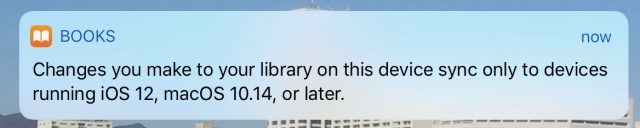
Book Stores en zoeken
Het lijkt nu alsof Apple Boeken niet één maar twee winkels heeft waar je boeken kunt kopen: Book Store en Audiobooks. Of misschien zijn het afzonderlijke ingangen naar verschillende afdelingen van dezelfde winkel, want hoewel elk zijn eigen knop op de gereedschapsbalk van de app Boeken heeft, is het één en dezelfde dienst. In elk geval heeft Apple zijn boekverkoopdienst opnieuw ontworpen om aan te sluiten bij de recente aanpassingen van de muziek- en appwinkels van het bedrijf, met de typische New & Trending, Top Charts en vergelijkbare secties op het hoofdscherm. Dit scherm heeft ook een Voor jou-sectie, vergelijkbaar met die op het Lees ik nu-scherm. Daarnaast heeft het hoofdscherm een Browse Sections-menu, zodat je snel meteen naar de verschillende boekgenres en andere gespecialiseerde lijsten kunt springen.
De nieuwe Book Store integreert ook met de standaardverzameling Want To Read die door Boeken geboden wordt. Wanneer je op een boek in de winkel tikt, krijg je de optie om het aan je verzameling Want To Read toe te voegen.
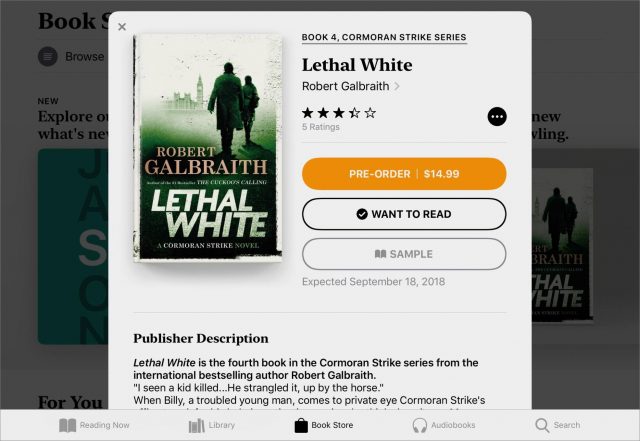
Het zoekpaneel in Boeken houdt zich niet langer verstopt boven de bovenkant van het scherm, waar je het vandaan moest vegen om het te zien. In plaats daarvan roep je het nu op door onderaan het scherm op de Zoek-knop te tikken. Zoals voorheen laat Boeken je tijdens het intypen van de zoekopdracht de boeken in je bibliotheek zien die eraan voldoen, maar het geeft nu ook suggesties, waarop je kunt tikken om passende boeken te vinden, vergelijkbaar met hoe zoeken in de app Muziek werkt.
Slotwoord
Ik besteed veel tijd aan boeken lezen, en veel van die tijd in iBooks, dus het idee dat Apples app voor het lezen van e-boeken overhoop gehaald zou worden, maakte mij bezorgd. Gelukkig lijkt het erop dat Apple de overgang van iBooks naar Boeken gracieus uitgevoerd heeft. Het bedrijf heeft veranderingen aangebracht waar dat nodig was, maar waar dat niet het geval was, hebben de Apple-ingenieurs zich voorbeeldig ingehouden. Ik verwelkom de nieuwe functies voor het beheren van bibliotheken en zoekopdrachten, ik ben vooral blij met de nieuwe flexibiliteit in boekverzamelingen, en ik ben dankbaar dat geen van Apples veranderingen mij aanstaren terwijl ik doe wat ik het meest doe met de app: boeken lezen.
Hoeveel lees jij op een iOS-apparaat, en in welke apps? Laat het ons weten in onze snelle enquête met drie vragen.
Wij leggen uit wat je weten moet over Apple-technologie. |
Vorige aflevering | TidBITS Nederlands | Volgende aflevering